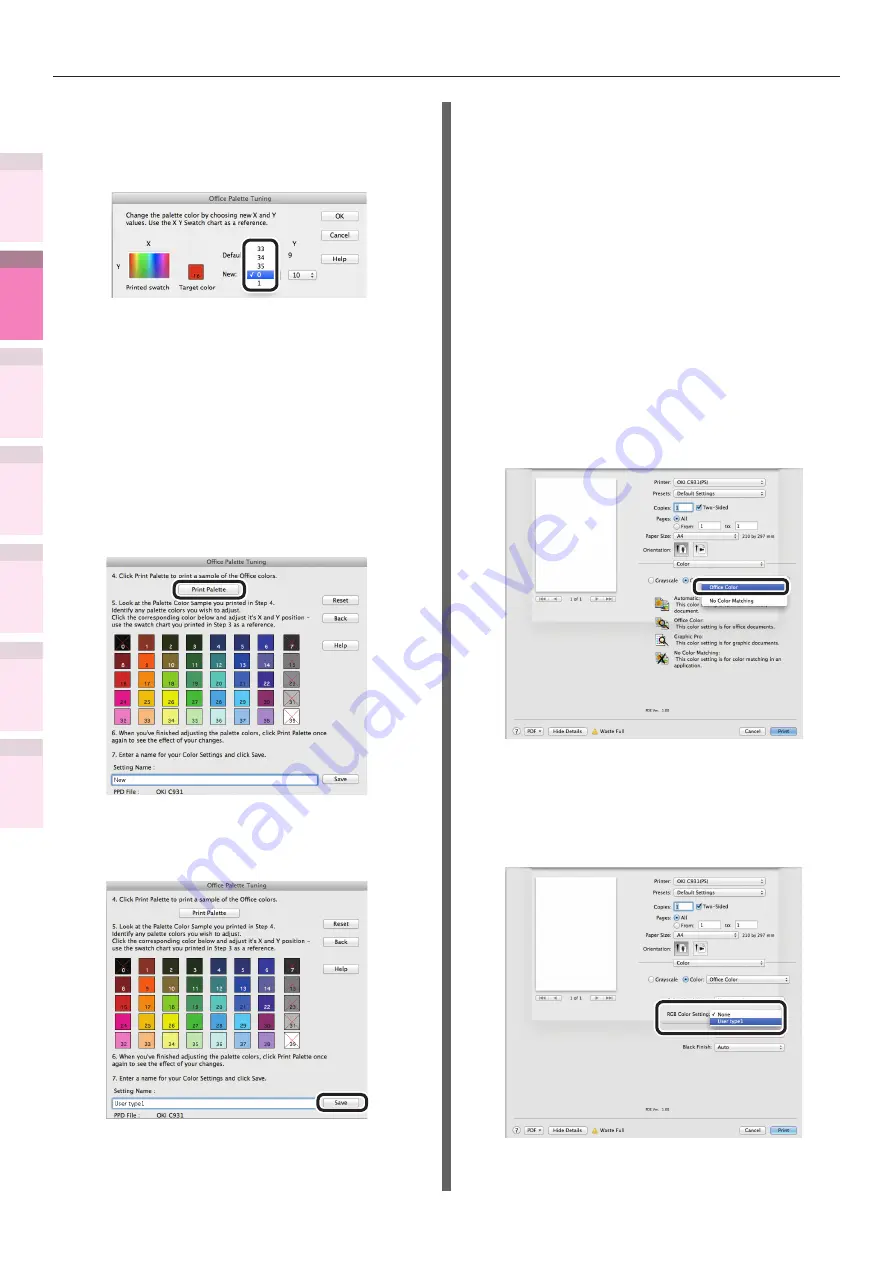
Configur
ação
de cores
2
4
1
2
3
5
Apêndice
Índice
Verificar
e alter
ar
as
configur
ações da
impressor
a utilizando
o
Painel de controle
Configur
ação
da R
ede
Usar
o
softw
are
do
utilitá
rio
Funções
de
impressão
con
venientes
- 148 -
correspondência de cores usando utilitários
(12)
Selecionar os valores X e Y que
foram verificados no (10) usando a
tela de "correspondência do valor
de entrada" e clicar em [OK].
A tela retornará a janela de "
correspondência de cores da paleta."
(13)
Clicar no [teste de impressão]
para imprimir as "AMOSTRAS DE
CORES COMBINADAS". Verificar se
as cores da "AMOSTRAS DE CORES
COMBINADAS" após as mudanças
estão próximas das amostras de
cores para os valores definidos.
Para ajustar todas as outras cores,
repita os passos (8) a (13).
(14)
Digitar um nome para as
configurações de cores e clicar em
[salvar].
(15)
Clicar em [concluir] para concluir
o utilitário de correspondência de
cores.
(16)
Excluir temporariamente e, em
seguida, voltar a registrar a
impressora que foi registrada
usando [Impressão e digitalização]
no [Sistema de configuração do
ambiente].
2
Selecionar e imprimir o nome das
configurações usando os drivers da
impressora.
(1)
Abrir o arquivo a ser impresso.
(2)
Selecionar [imprimir] no menu
[arquivo].
(3)
Selecionar [cores do Office] no
painel [cor].
(4)
Selecionar o nome da
correspondência de cores usando
outilitáio de correspondência de
cores em [Combinar a cor do
usuário].
(5)
A impressão será implementada.






























